Cara melihat dan mengelola pemberitahuan di Apple Watch Anda
Posted by Laila Kodrati on
Cara melihat dan mengelola pemberitahuan di Apple Watch Anda

Tidak ada yang lebih membebaskan daripada dapat mengambil tindakan atas pemberitahuan yang masuk langsung dari jam tangan Anda. Setelah Anda mengonfigurasi pemberitahuan Apple Watch, sekarang saatnya untuk menuai hasilnya dan benar-benar melihat pemberitahuan tersebut.
Ada dua cara dasar untuk melihat pemberitahuan di Apple Watch — segera setelah mereka tiba, atau nanti melalui Pusat Pemberitahuan. Dalam panduan singkat Apple Watch ini, kami akan menunjukkan kepada Anda bagaimana melakukan keduanya. Kami juga akan menunjukkan kepada Anda bagaimana mengelola pemberitahuan yang sama setelah mereka tiba di pergelangan tangan Anda.
Dasar
Pemberitahuan apa pun yang dikirim ke iPhone yang dipasangkan dengan Apple Watch Anda memenuhi syarat untuk diteruskan ke Apple Watch Anda. Aplikasi iPhone tidak perlu memiliki mitra Apple Watch untuk meneruskan pemberitahuan ke Apple Watch. Salah satu contoh terbaiknya adalah aplikasi Gmail. Pada postingan ini, itu tidak memiliki aplikasi Apple Watch, tetapi Anda masih dapat menerima pemberitahuan aplikasi Gmail di Apple Watch.
Apple Watch Anda harus berada di pergelangan tangan Anda dan iPhone Anda harus dikunci sebelum pemberitahuan apa pun diteruskan ke Apple Watch. Jika tidak, notifikasi hanya akan muncul di iPhone yang dipasangkan.
Pusat Pemberitahuan
Jika Anda tidak menanggapi pemberitahuan yang masuk saat itu datang, itu akan disimpan di Pusat Pemberitahuan.

Pusat Pemberitahuan di Apple Watch dapat diakses dengan menggeser ke bawah dari atas layar saat berada di bagian depan arloji.
Menanggapi pemberitahuan
Ada beberapa cara untuk menanggapi pemberitahuan. Jika Anda mengetuk ikon aplikasi pemberitahuan, itu akan membuka aplikasi yang sesuai dengan pemberitahuan. Atau, Anda dapat menggulir ke bagian bawah pemberitahuan untuk menutupnya atau mengambil tindakan lain jika tersedia. Tindakan yang tersedia mungkin berbeda tergantung pada aplikasinya.
Menutup pemberitahuan
Saat Pemberitahuan tiba dan ditampilkan di Apple Watch Anda, Anda dapat menutup pemberitahuan atau memilih untuk mengabaikannya dan menanganinya nanti.

Sebenarnya ada dua cara untuk menutup notifikasi yang masuk: dengan mengetuk tombol Tutup atau dengan menggesek notifikasi ke bawah.
Menghapus pemberitahuan
Anda dapat menghapus satu pemberitahuan yang terdapat di Pusat Pemberitahuan, atau menghapus semua Pemberitahuan di Pusat Pemberitahuan dalam satu gerakan.
Untuk menghapus satu pemberitahuan, geser ke kiri pada pemberitahuan dan ketuk tombol Hapus.

Untuk menghapus semua pemberitahuan di Pusat Pemberitahuan, Tekan Paksa layar saat Pusat Pemberitahuan ditampilkan, dan ketuk Hapus Semua untuk mengonfirmasi.
Membungkam pemberitahuan
Terkadang, Anda mungkin tidak menginginkan suara yang menyertai pemberitahuan masuk. Untuk membungkam pemberitahuan, geser ke atas dari tampilan jam dan temukan sekilas Pengaturan.
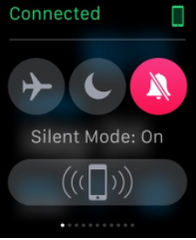
Setelah sekilas Pengaturan ditampilkan, ketuk tombol Senyap untuk membungkam semua pemberitahuan yang masuk. Anda masih akan menerima ketukan dari mesin taptic, tetapi semua suara yang terdengar akan dibungkam.
Cara menjaga kerahasiaan notifikasi
Saat Anda menerima pemberitahuan dan mengangkat pergelangan tangan, Anda diberikan ringkasan pemberitahuan secara otomatis. Sebaliknya, jika Anda ingin menjaga konten pemberitahuan tetap pribadi, Anda dapat mengaktifkan Privasi Pemberitahuan di pengaturan Apple Watch pada iPhone yang dipasangkan.

Langkah 1 : Buka aplikasi Apple Watch di iPhone yang dipasangkan
Langkah 2 : Ketuk tab Apple Watch Saya
Langkah 3 : Tap Notifikasi
Langkah 4 : Aktifkan sakelar Pemberitahuan Privasi

Dengan mengaktifkan Notification Privacy, Anda tidak akan melihat ringkasan notifikasi, dengan potensi detail sensitifnya, sampai Anda mengetuk notifikasi.
Apakah Anda senang menerima pemberitahuan di Apple Watch? Bagi saya, ini adalah salah satu fitur terbaik pada perangkat jika disetel dengan benar. Pastikan untuk menjadi terbiasa dengan cara menyesuaikan pemberitahuan menggunakan panduan ini, dan lihat beberapa tip Apple Watch kami yang lain di panduan lengkap kami.
(Artikel ini pertama kali dipublikasikan di blog resmi https://www.idownloadblog.com/2015/05/24/manage-notifications-apple-watch/ dalam bahasa Inggris. Isi di dalamnya telah diterjemahkan dan dimodifikasi sesuai dengan standar editorial Fstrap.id. Diedit oleh Laila K.)
